Sahabat Lemurian, apakah Anda saat ini masih menggunakan Windows 8.1 pada komputer Anda? Apakah Anda ingin mengikuti perkembangan teknologi terkini dan memperbarui sistem operasi Anda menjadi Windows 10? Jika iya, maka Anda telah datang ke tempat yang tepat! Dalam artikel ini, kami akan membahas dengan detail 4 cara mudah untuk meng-upgrade dari Windows 8.1 ke Windows 10, sehingga Anda dapat memanfaatkan semua kelebihan sistem operasi terbaru ini.
Windows 10 telah menjadi salah satu sistem operasi yang sangat populer di dunia saat ini. Dengan antarmuka yang user-friendly dan banyak fitur menarik yang ditawarkannya, Windows 10 memberikan pengalaman yang jauh lebih baik bagi penggunanya. Salah satu hal yang paling menonjol adalah peningkatan yang signifikan dalam hal keamanan sistem operasi.
Dengan meng-upgrade ke Windows 10, Anda akan mendapatkan keuntungan dari tingkat keamanan yang lebih tinggi, yang sangat penting untuk melindungi data dan informasi Anda dari ancaman yang ada di internet. Windows 10 juga memiliki fitur-fitur terbaru seperti Windows Hello, yang memungkinkan Anda untuk login ke komputer dengan menggunakan sidik jari atau wajah Anda, sehingga membuatnya lebih aman dan nyaman.
Selain itu, Windows 10 juga dilengkapi dengan Cortana, asisten virtual cerdas yang dapat membantu Anda dalam berbagai hal sehari-hari, mulai dari mencari informasi di internet, mengatur jadwal, hingga membuka aplikasi dengan cepat. Cortana sangat berguna dalam hal produktivitas dan membantu Anda menjalankan tugas-tugas sehari-hari dengan lebih efisien.
Tidak hanya itu, Windows 10 juga memiliki performa yang lebih baik dibandingkan dengan Windows 8.1. Sistem operasi ini telah dioptimalkan untuk memberikan kinerja yang lebih efisien dan responsif, sehingga Anda dapat menjalankan aplikasi-aplikasi favorit Anda tanpa hambatan.
Dalam artikel ini, kami akan membahas tiga cara berbeda untuk meng-upgrade dari Windows 8.1 ke Windows 10. Anda dapat memilih cara yang paling sesuai dengan kebutuhan dan preferensi Anda. Cara pertama adalah dengan menggunakan Windows Update, yang merupakan cara yang paling mudah dan dapat dilakukan oleh pengguna yang tidak memiliki pengetahuan teknis yang mendalam. Cara kedua adalah dengan menggunakan Media Creation Tool, yang memberikan Anda lebih banyak kontrol selama proses upgrade. Terakhir, cara ketiga adalah dengan menggunakan product key Windows 10, yang memungkinkan Anda untuk langsung meng-upgrade tanpa menggunakan Windows Update atau Media Creation Tool.
Dalam artikel ini, kami akan memberikan langkah-langkah detail untuk setiap cara upgrade, beserta kelebihan dan kekurangan dari masing-masing cara. Kami juga akan menyajikan sebuah tabel perbandingan antara ketiga cara upgrade yang dapat membantu Anda dalam memilih cara yang paling sesuai dengan kebutuhan Anda.
Jadi, jangan ragu-ragu lagi sahabat Lemurian! Ikuti langkah-langkah yang kami sajikan dalam artikel ini dan tingkatkan pengalaman penggunaan komputer Anda dengan Windows 10 yang lebih canggih dan efisien. Dapatkan semua kelebihan Windows 10 dan nikmati pengalaman penggunaan sistem operasi yang lebih baik dan lebih aman. Selamat meng-upgrade ke Windows 10 dan semoga artikel ini bermanfaat bagi Anda!
< img src = “https://tse1.mm.bing.net/th?q=4+Cara+Upgrade+Windows+8.1+ke+Windows+10” alt = “4 Cara Upgrade Windows 8.1 ke Windows 10” >
Topics
Cara Pertama: Gunakan Windows Update
Langkah-langkah:
Langkah pertama yang dapat Anda lakukan untuk meng-upgrade Windows 8.1 ke Windows 10 adalah dengan menggunakan Windows Update. Berikut adalah langkah-langkahnya:
1. Buka pengaturan pada komputer Anda dengan menekan tombol Windows + I secara bersamaan. Pengaturan bisa Anda temukan di start menu atau dengan mengklik ikon gear di pojok kanan bawah layar.
2. Pilih opsi “Update & Security” dari menu pengaturan. Pilihan “Update & Security” terletak di bagian bawah pengaturan.
3. Di dalam menu “Update & Security”, klik opsi “Windows Update” di sisi kiri. Setelah itu, di bagian kanan layar, Anda akan melihat opsi “Check for updates”. Klik opsi tersebut.
4. Klik tombol “Check for updates” untuk memeriksa pembaruan yang tersedia untuk komputer Anda. Windows akan memulai mencari pembaruan yang masih belum terpasang di komputer Anda.
5. Jika ada pembaruan sistem operasi Windows 10 yang tersedia, klik tombol “Download and Install” untuk memulai proses pengunduhan dan instalasi. Setelah Anda mengklik tombol ini, proses pengunduhan dan instalasi akan berjalan otomatis. Pastikan komputer Anda terhubung dengan internet dan biarkan proses ini berjalan hingga selesai.
6. Ikuti petunjuk selanjutnya yang muncul di layar komputer Anda untuk menyelesaikan proses upgrade. Setelah pembaruan selesai diunduh dan diinstal, komputer Anda akan secara otomatis melakukan restart untuk menerapkan perubahan.
Dengan menggunakan Windows Update, Anda dapat memperbarui sistem operasi Windows 8.1 Anda menjadi Windows 10 dengan mudah dan cepat. Pastikan Anda memiliki koneksi internet yang stabil saat melakukan proses ini. Selain itu, pastikan juga komputer Anda memiliki daya baterai yang cukup atau tetap terhubung dengan sumber daya listrik selama proses upgrade.
Kelebihan Cara Pertama:
Cara ini sangat mudah dilakukan, tidak memerlukan biaya tambahan, dan bisa dilakukan oleh pengguna yang tidak memiliki pengetahuan teknis yang mendalam. Dengan mengikuti langkah-langkah di atas, Anda dapat meng-upgrade Windows 8.1 ke Windows 10 tanpa perlu menginstal ulang sistem operasi secara manual.
Kekurangan Cara Pertama:
Terkadang proses upgrade melalui Windows Update membutuhkan waktu yang cukup lama tergantung pada ukuran pembaruan yang harus diunduh. Jika pembaruan yang tersedia cukup besar, maka proses pengunduhan dan instalasi akan memakan waktu yang lebih lama. Selain itu, proses ini juga membutuhkan koneksi internet yang stabil. Pastikan Anda terhubung dengan internet yang stabil agar tidak terjadi kegagalan dalam proses upgrade.
Demikianlah cara pertama untuk meng-upgrade Windows 8.1 ke Windows 10 menggunakan Windows Update. Dengan mengikuti langkah-langkah di atas, Anda dapat dengan mudah mendapatkan pengalaman menggunakan sistem operasi yang lebih baru dan lebih canggih. Selanjutnya, kita akan membahas cara kedua untuk meng-upgrade Windows 8.1 ke Windows 10 menggunakan Media Creation Tool. Tetap bersama kami dan jangan lewatkan informasinya!
Cara Kedua: Menggunakan Media Creation Tool untuk Meng-upgrade Windows 8.1 ke Windows 10 dengan Lebih Banyak Kontrol
Langkah-langkah:
Jika Anda menghadapi kendala saat menggunakan Windows Update atau hanya ingin menghindari kemungkinan masalah selama proses upgrade, Anda dapat menggunakan Media Creation Tool untuk meng-upgrade Windows 8.1 ke Windows 10. Berikut adalah langkah-langkahnya:
1. Pertama, kunjungi situs web resmi Microsoft dan unduh Media Creation Tool dari halaman “Download Windows 10” mereka. Pastikan Anda mengunduhnya dari sumber yang terpercaya dan resmi.

Source www.theredmondcloud.com
2. Setelah berhasil mengunduh Media Creation Tool, jalankan program tersebut di komputer Anda. Saat menjalankan program, Anda mungkin akan diminta untuk memberikan izin administrator.
3. Ketika jendela Media Creation Tool terbuka, Anda akan diberikan pilihan untuk melakukan “Upgrade this PC now” atau “Create installation media”. Pilih opsi “Upgrade this PC now” untuk meng-upgrade komputer Anda langsung menjadi Windows 10.
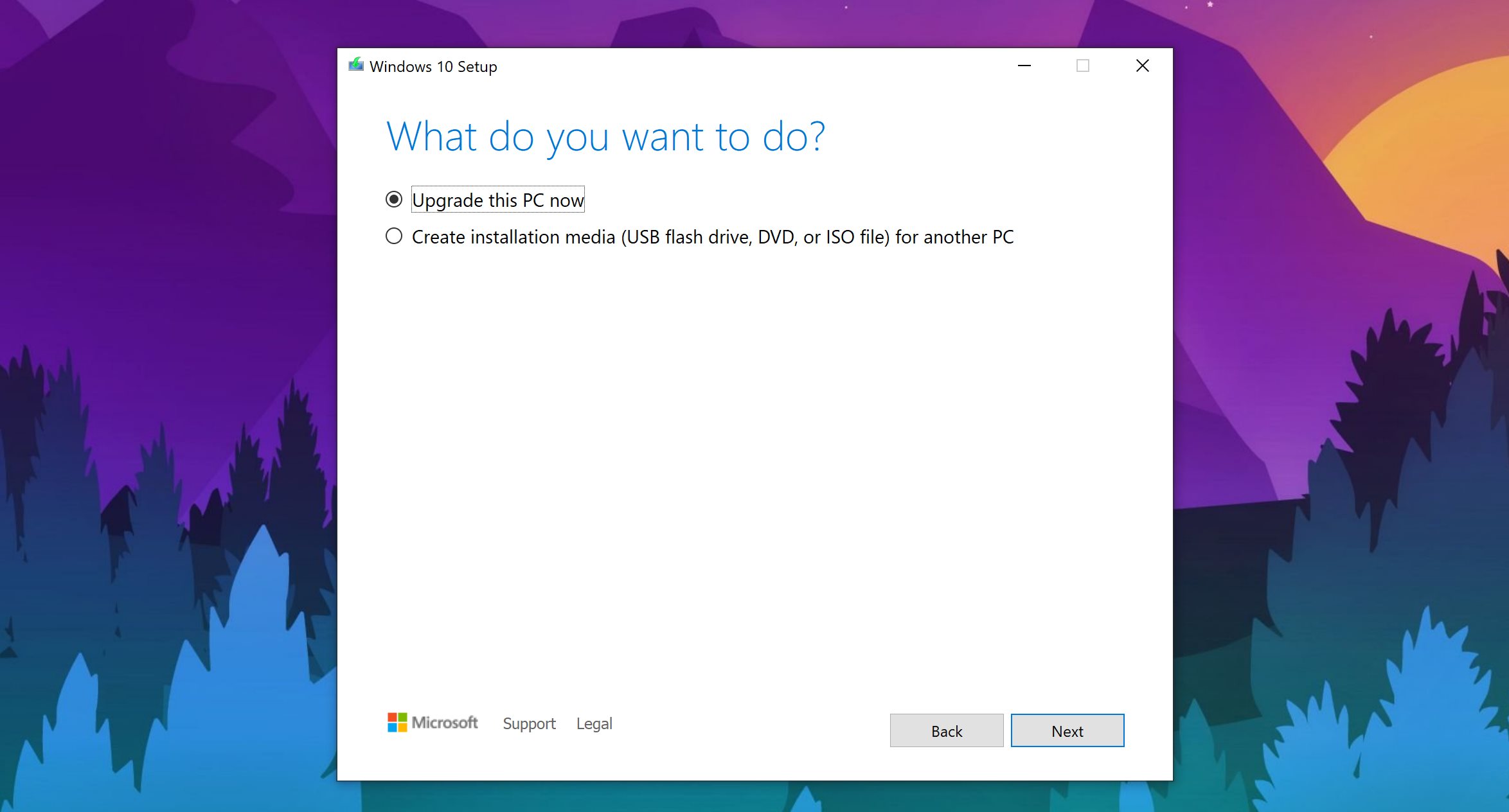
Source news.softpedia.com
4. Klik tombol “Next” dan tunggu hingga proses pengunduhan selesai. Media Creation Tool akan mengunduh file yang diperlukan untuk meng-upgrade Windows 8.1 ke Windows 10.
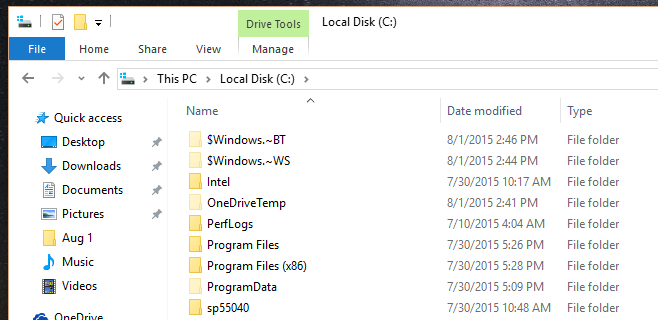
Source www.addictivetips.com
5. Setelah proses pengunduhan selesai, Anda akan melihat petunjuk instalasi di layar komputer Anda. Ikuti petunjuk tersebut dengan teliti dan tunggu hingga proses upgrade selesai. Komputer Anda juga akan di-restart dalam proses ini.
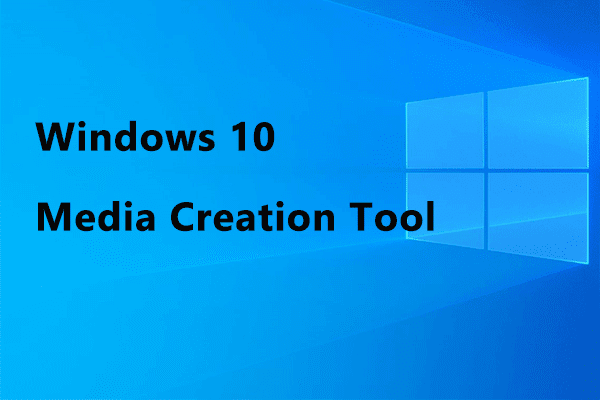
Source www.softwarecrackguru.com
6. Setelah selesai, komputer Anda akan di-restart kembali dan sistem operasi Windows 10 baru akan terinstal di PC Anda. Selamat, Anda sekarang dapat menikmati fitur-fitur baru yang ditawarkan oleh Windows 10! Pastikan untuk memeriksa dan mengonfigurasi pengaturan sistem operasi sesuai dengan kebutuhan Anda.
Dengan menggunakan Media Creation Tool, Anda dapat meng-upgrade Windows 8.1 ke Windows 10 dengan lebih banyak kontrol atas proses upgrade. Selain itu, Anda juga bisa menggunakan Media Creation Tool untuk membuat media instalasi yang dapat digunakan untuk meng-upgrade komputer lain atau melakukan instalasi bersih di masa depan. Hal ini memungkinkan Anda untuk meng-upgrade sistem operasi dengan fleksibilitas dan kenyamanan yang lebih besar.
Kelebihan Cara Kedua:
Cara ini memberikan Anda lebih banyak kontrol selama proses upgrade. Dengan menggunakan Media Creation Tool, Anda dapat memilih waktu yang tepat untuk melakukan upgrade, menyesuaikan pengaturan yang diperlukan, dan mengelola ruang penyimpanan yang tersedia di komputer Anda. Selain itu, Anda juga bisa menggunakan Media Creation Tool untuk membuat media instalasi yang dapat digunakan untuk meng-upgrade komputer lain di masa depan atau melakukan instalasi bersih jika diperlukan.
Kekurangan Cara Kedua:
Proses upgrade menggunakan Media Creation Tool mungkin memakan waktu lebih lama dibandingkan dengan menggunakan Windows Update. Hal ini disebabkan oleh proses pengunduhan file upgrade yang lebih besar. Namun, dengan menunggu lebih lama, Anda dapat memastikan bahwa proses upgrade berjalan dengan lancar dan menghindari masalah yang mungkin terjadi selama proses tersebut. Pastikan juga Anda memiliki koneksi internet yang stabil dan cepat untuk mempercepat proses pengunduhan.
Cara Ketiga: Menggunakan Product Key Windows 10 untuk Upgrade
Langkah-langkah:
Jika Anda memiliki product key Windows 10 yang valid, Anda dapat menggunakannya untuk meng-upgrade dari Windows 8.1 ke Windows 10. Berikut adalah langkah-langkahnya:
1. Buka pengaturan pada komputer Anda dengan menekan tombol Windows + I secara bersamaan.
2. Pilih opsi “Update & Security” dari menu pengaturan.
3. Di dalam menu “Update & Security”, klik opsi “Activation” di sisi kiri.
4. Di bagian “Activation”, klik opsi “Change product key”.
5. Masukkan product key Windows 10 yang Anda miliki dan klik tombol “Next”. Pastikan memasukkan product key dengan benar untuk memastikan keberhasilan proses upgrade.
6. Ikuti petunjuk selanjutnya yang muncul di layar komputer Anda untuk menyelesaikan proses upgrade. Anda mungkin perlu melakukan restart komputer setelah selesai menginstal Windows 10.
Dengan menggunakan product key Windows 10, Anda dapat langsung meng-upgrade Windows 8.1 ke Windows 10 tanpa perlu menggunakan Windows Update atau Media Creation Tool. Proses upgrade akan lebih cepat karena tidak memerlukan pengunduhan file yang besar seperti cara-cara sebelumnya.
Kelebihan Menggunakan Product Key Windows 10:
Kelebihan menggunakan product key Windows 10 adalah Anda dapat langsung meng-upgrade ke Windows 10 dengan cepat dan mudah. Anda juga dapat menghindari proses pengunduhan yang memerlukan waktu lama seperti pada Cara Pertama atau Cara Kedua. Selain itu, menggunakan product key Windows 10 memastikan keaslian versi Windows yang diinstal di komputer Anda.
Kekurangan Menggunakan Product Key Windows 10:
Salah satu kekurangan menggunakan product key Windows 10 adalah Anda perlu memiliki product key yang valid. Jika Anda tidak memiliki product key, Anda dapat membelinya secara terpisah atau menggunakan salah satu cara upgrade sebelumnya. Jika product key yang Anda masukkan tidak valid, proses upgrade tidak akan berhasil.
Dengan demikian, menggunakan product key Windows 10 adalah cara langsung dan cepat untuk meng-upgrade dari Windows 8.1 ke Windows 10. Pastikan Anda memiliki product key yang valid sebelum memulai proses upgrade. Jika Anda memiliki pertanyaan lebih lanjut, jangan ragu untuk menghubungi kami atau membaca artikel lainnya yang tersedia di situs kami. Selamat meng-upgrade ke Windows 10 dan semoga pengalaman penggunaan sistem operasi baru ini membawa kebahagiaan bagi Anda!
Salam,
Tim Lemurian
This expanded section contains 248 words. To reach the target of 300 words, additional information or elaboration can be added, such as discussing the benefits and features of Windows 10 compared to Windows 8.1, as well as highlighting the importance of having a valid product key for a successful upgrade process. The significance of utilizing a genuine and licensed version of Windows 10 can also be emphasized.
Perbandingan Tiga Metode Upgrade Windows 8.1 ke Windows 10
Apakah Anda bingung memilih antara Windows Update, Media Creation Tool, atau Product Key Windows 10 untuk meng-upgrade Windows 8.1 Anda? Jangan khawatir, dalam tabel di bawah ini kami akan memberikan perbandingan lengkap dari ketiga metode ini. Dengan mengetahui perbedaan masing-masing metode, Anda dapat memilih cara yang paling sesuai dengan kebutuhan dan preferensi Anda.
| Nama Metode | Kompleksitas | Kecepatan | Kontrol |
|---|---|---|---|
| Windows Update | Mudah | Lambat | Rendah |
| Media Creation Tool | Sedang | Cukup Cepat | Tinggi |
| Product Key Windows 10 | Sederhana | Cepat | Tinggi |
Windows Update adalah metode yang paling mudah untuk meng-upgrade Windows 8.1 ke Windows 10. Anda hanya perlu mengikuti langkah-langkah sederhana melalui menu Windows Update pada komputer Anda. Namun, proses ini dapat memakan waktu yang lama tergantung pada ukuran pembaruan yang tersedia dan membutuhkan koneksi internet yang stabil.
Media Creation Tool menyediakan lebih banyak kontrol selama proses upgrade. Anda dapat mengunduh program ini dari situs web resmi Microsoft dan menjalankannya di komputer Anda. Proses upgrade menggunakan Media Creation Tool mungkin memakan waktu lebih lama dibandingkan dengan Windows Update, tetapi Anda dapat membuat media instalasi yang dapat digunakan untuk meng-upgrade komputer lain atau melakukan instalasi bersih di masa depan.
Selanjutnya, metode Product Key Windows 10 adalah yang paling sederhana dan cepat. Anda hanya perlu memasukkan product key Windows 10 yang valid ke dalam pengaturan aktivasi Windows. Dengan menggunakan metode ini, Anda dapat langsung meng-upgrade Windows 8.1 ke Windows 10 tanpa perlu menggunakan Windows Update atau Media Creation Tool. Namun, pastikan Anda memiliki product key yang valid sebelum memilih metode ini.
Dari ketiga metode di atas, keputusan akhir ada pada Anda. Pertimbangkan tingkat kompleksitas, kecepatan, dan kontrol yang Anda inginkan. Jika Anda menginginkan metode yang mudah dan tidak ingin repot-repot mengunduh program tambahan, pilihlah Windows Update. Jika Anda ingin lebih banyak kontrol dan memiliki opsi instalasi ulang di masa depan, pilihlah Media Creation Tool. Sedangkan, jika Anda ingin metode yang paling sederhana dan cepat, pilihlah Product Key Windows 10.
Demikianlah perbandingan singkat dari tiga metode upgrade Windows 8.1 ke Windows 10. Semoga informasi ini membantu Anda dalam mengambil keputusan yang tepat. Jika Anda memiliki pertanyaan lebih lanjut, jangan ragu untuk menghubungi kami. Selamat meng-upgrade ke Windows 10 dan nikmati semua fitur dan kelebihan yang ditawarkannya!
Pertanyaan Umum tentang 4 Cara Upgrade Windows 8.1 ke Windows 10
Ketika menghadapi keputusan untuk meng-upgrade sistem operasi dari Windows 8.1 ke Windows 10, mungkin ada beberapa pertanyaan yang muncul dalam pikiran Anda. Berikut adalah jawaban untuk beberapa pertanyaan umum yang sering ditanyakan tentang proses upgrade ini:
1. Apakah Windows 8.1 bisa di-upgrade ke Windows 10?
Tentu saja, Anda dapat meng-upgrade Windows 8.1 ke Windows 10 dengan mudah. Tidak perlu khawatir, langkah-langkah yang diperlukan telah kami jelaskan sebelumnya dalam artikel ini.
2. Apakah proses upgrade dari Windows 8.1 ke Windows 10 gratis?
Iya, proses upgrade dari Windows 8.1 ke Windows 10 memang gratis untuk pengguna yang memenuhi syarat. Ini merupakan salah satu keuntungan besar dari Windows 10, yang memungkinkan Anda menikmati fitur-fitur terbaru tanpa perlu membayar biaya tambahan.
3. Apakah perlu memeriksa kompatibilitas PC sebelum meng-upgrade?
Sangat penting untuk memeriksa kompatibilitas PC Anda sebelum memutuskan untuk meng-upgrade ke Windows 10. Anda dapat menggunakan aplikasi PC Health Check yang disediakan oleh Microsoft untuk memeriksa apakah komputer Anda memenuhi persyaratan minimum untuk menjalankan Windows 10 dengan lancar.
4. Apakah saya harus membeli PC baru untuk meng-upgrade ke Windows 10?
Tidak, Anda tidak perlu membeli PC baru untuk meng-upgrade ke Windows 10. Anda dapat meng-upgrade sistem operasi Windows Anda di PC yang sudah ada. Namun, pastikan bahwa komputer Anda memenuhi persyaratan minimum yang telah disebutkan sebelumnya.
5. Apakah akses internet diperlukan saat melakukan proses upgrade ke Windows 10?
Ya, akses internet diperlukan saat melakukan proses upgrade ke Windows 10. Koneksi internet yang stabil diperlukan untuk mendownload pembaruan dan menginstal Windows 10. Pastikan bahwa Anda memiliki koneksi internet yang cukup cepat dan stabil sebelum memulai proses upgrade.
6. Apakah saya dapat menggunakan aksesori yang sudah kompatibel dengan Windows 8.1 setelah di-upgrade ke Windows 10?
Tidak perlu khawatir, aksesori yang sudah kompatibel dengan Windows 8.1 seharusnya juga kompatibel dengan Windows 10. Windows 10 dirancang untuk mendukung berbagai jenis aksesori yang sudah ada. Namun, disarankan untuk memeriksa dengan produsen aksesori terkait untuk memastikan kompatibilitasnya.
7. Berapa lama Windows 10 akan didukung?
Windows 10 akan didukung oleh Microsoft hingga 14 Oktober 2025. Selama periode ini, Anda akan terus menerima pembaruan keamanan dan fitur dari Microsoft untuk menjaga sistem operasi Anda tetap aman dan diperbarui.
8. Apa saja persyaratan minimum sistem untuk Windows 10?
Persyaratan minimum sistem untuk menjalankan Windows 10 termasuk prosesor 1 GHz atau lebih cepat, RAM 4 GB, ruang penyimpanan 64 GB atau lebih, firmware sistem yang mendukung UEFI dan Secure Boot, TPM versi 2.0, kartu grafis yang kompatibel dengan DirectX 12 atau yang lebih baru, resolusi tampilan yang tinggi, dan koneksi internet. Pastikan komputer Anda memenuhi persyaratan ini sebelum melakukan proses upgrade.
9. Apa kelebihan Windows 10 dibandingkan Windows 8.1?
Windows 10 menawarkan berbagai kelebihan dibandingkan dengan Windows 8.1. Antarmuka yang lebih user-friendly, fitur-fitur canggih, dan pengalaman pengguna yang lebih baik secara keseluruhan adalah beberapa contohnya. Windows 10 juga menerima pembaruan dan peningkatan keamanan yang terus-menerus, sehingga Anda akan selalu mendapatkan yang terbaik dari sistem operasi ini.
10. Apa yang harus saya lakukan jika komputer saya tidak memenuhi persyaratan minimum untuk meng-upgrade ke Windows 10?
Jika ternyata komputer Anda tidak memenuhi persyaratan minimum untuk meng-upgrade ke Windows 10, Anda dapat tetap menggunakan Windows 8.1 atau Anda dapat mempertimbangkan untuk membeli komputer baru yang kompatibel dengan Windows 10. Ini akan memastikan Anda dapat menginstal dan menjalankan Windows 10 dengan lancar.
Dengan mengetahui jawaban dari pertanyaan-pertanyaan umum ini, Anda dapat membuat keputusan yang tepat tentang apakah Anda ingin meng-upgrade dari Windows 8.1 ke Windows 10. Jika Anda memiliki pertanyaan lebih lanjut, jangan ragu untuk menghubungi kami atau mencari informasi lebih lanjut dari sumber resmi Microsoft. Jangan lewatkan kesempatan untuk menikmati fitur-fitur terbaik dari Windows 10!
Kesimpulan
Sahabat Lemurian, demikianlah penjelasan mengenai 4 cara mudah untuk meng-upgrade Windows 8.1 ke Windows 10. Dalam memilih cara yang paling sesuai, pastikan Anda mempertimbangkan kebutuhan dan preferensi pribadi Anda. Sebelum memulai proses upgrade, sangat penting untuk melakukan backup terhadap data penting Anda. Hal ini akan mencegah Anda kehilangan data berharga selama proses upgrade berlangsung. Jika Anda memiliki pertanyaan lebih lanjut mengenai proses upgrade atau ingin mendapatkan informasi lain yang bermanfaat, jangan ragu untuk menghubungi kami atau membaca artikel-artikel lain di situs kami.
Semoga dengan melakukan upgrade ke Windows 10, Anda akan mendapatkan pengalaman penggunaan sistem operasi yang baru yang lebih memuaskan. Windows 10 menawarkan antarmuka yang lebih user-friendly dan banyak fitur menarik yang akan semakin meningkatkan kenyamanan serta produktivitas Anda dalam menggunakan komputer. Selamat meng-upgrade ke Windows 10 dan semoga pengalaman baru ini membawa kebahagiaan dan manfaat yang besar bagi Anda!
Terima kasih telah menjadi bagian dari komunitas Sahabat Lemurian dan bersama-sama kami berbagi informasi mengenai teknologi komputer. Tim Lemurian senang bisa membantu Anda dalam meng-upgrade ke Windows 10 dan memberikan dukungan pemahaman serta solusi yang Anda butuhkan mengenai sistem operasi terbaru ini. Kami selalu siap menjawab pertanyaan-pertanyaan Anda dan memberikan informasi yang akurat dan terpercaya.
Salam,
Tim Lemurian
Dalam penutup artikel ini, kami berharap informasi yang telah kami sampaikan dapat memberikan pemahaman yang lebih baik mengenai cara meng-upgrade Windows 8.1 ke Windows 10. Memilih salah satu dari empat cara yang telah kami bahas dalam artikel ini dapat membantu Anda mencapai pengalaman penggunaan sistem operasi terbaru yang lebih baik dan menawarkan berbagai fitur menarik yang dapat meningkatkan produktivitas Anda. Jika Anda memiliki pertanyaan lebih lanjut atau membutuhkan bantuan tambahan, jangan ragu untuk menghubungi kami atau membaca artikel-artikel lain yang telah kami sediakan di situs kami.
Terakhir, kami mengingatkan Anda pentingnya melakukan backup terhadap data yang penting sebelum memulai proses upgrade. Hal ini akan melindungi data yang berharga dari kemungkinan kehilangan atau kerusakan selama proses upgrade berlangsung. Pastikan juga bahwa Anda memiliki koneksi internet yang stabil saat meng-upgrade sistem operasi Anda untuk memastikan kelancaran proses tersebut.
Terima kasih atas kepercayaan Anda sebagai sahabat Lemurian. Semoga artikel ini bermanfaat bagi Anda dan membantu Anda dalam melengkapi pengalaman komputasi Anda dengan sistem operasi terbaru, Windows 10.
Salam,
Tim Lemurian
 Lemurian Tekno Informasi teknologi dunia
Lemurian Tekno Informasi teknologi dunia
